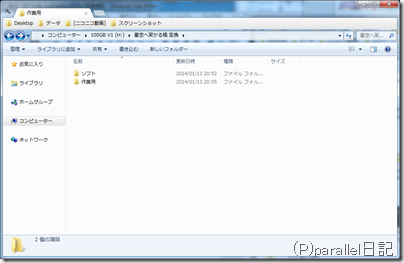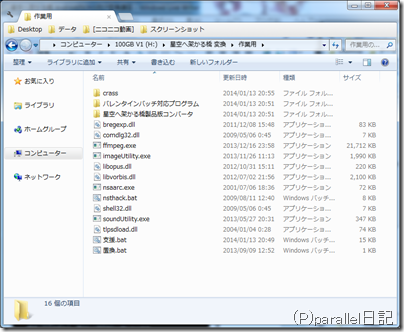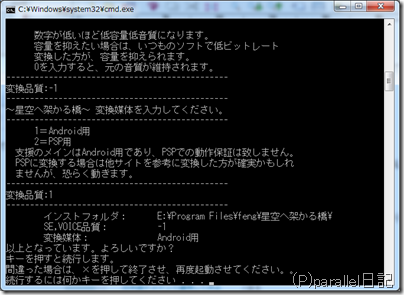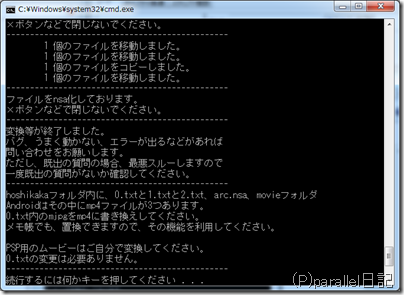未だにアクセス数が多いため、記事を修正し、現在に合うよう加筆修正を行いました。
未だにアクセス数が多いため、記事を修正し、現在に合うよう加筆修正を行いました。
また、ほぼ全自動化パッチを作りましたので、変換の難易度も下がったかと思います。
この記事は、Android向けに説明しております。
PSPに関してですが、現在PSP用のONSがかなり手に入りにくいため、完全に動作対象外とさせていただきます。
PSPでやりたいのであれば、すとーむ氏のONSを入手してください。
一応変換できるとは思いますが、PSPに関してはバッチの動作を確認してません。
また、変換に起こったいかなる損害や過ちも、自己責任とします。
なので、feng様に問い合わせるようなことは絶対にしないでください。
同意できる方のみ、よろしくおねがいします。
なお、このやり方はどこか間違っている可能性もあります。
そう言うのを考慮して、間違っている場合は指摘をお願いします。
ただし、修正するとは限らず、追記する程度にとどめるかもしれません。
質問は出来るだけ対応しますが、返信できない場合もあります。
質問によっては、私には分からない事もあるかもしれません。
その場合は、誰かがそっと答えてあげるなどよろしくおねがいします。
書き込むのはいやという方は、右のフォームから送ってきてください。
このとき、メールアドレスを入力していない場合や、メールアドレスを間違って入力している場合は返信できませんのでご注意ください。
3日たっても返信がない場合、届いていないか、埋もれている可能性があります。
コメントなどに催促の書き込みをお願いします。
と言うように、ある程度は対処しますのでfeng様に問い合わせるようなことは絶対にしないでください。
大事なので2回言いました。
面倒なのでコピペしただけって言うのは秘密です(∀`*ゞ)
また、この記事は暫定です。
コメントいただいた事は記事に反映していきますので、何か気になったことがあればコメントください。
Twitterでも質問を受け付けます。
まず、適当な場所に【星空へ架かる橋】フォルダを作ります。
できればルートに近い所で作る方が良いかもしれません。
ファイル名などは分かればいいのでこのフォルダ名は改変可能です。
今回の説明では、H:¥星空へ架かる橋 変換¥にて説明していきます。
H:¥星空へ架かる橋 変換¥に【ソフト】フォルダ、【作業用】フォルダを作り、【ソフト】フォルダに以下のファイルをダウンロードして解凍してください。
展開ツール
Crass 0.4.14.0(ミラー/ダウンロード出来るようになったら削除します)(自力で探すか、ログインしてください。)
コンバータやアンパックツール等
星空へ架かる橋製品版コンバータ(Y!BOX)
バレンタインパッチ対応プログラムの方も一緒にDLしておいてください。
画像変換
imageUtility(記事時点0.59d)
音声変換
soundUtility(記事時点v0.05)
SMJPEG作成(PSPのムービーが必要な方のみ)
SMJPEGムービー再生2(現在DL不可)
※smjpeg4.zipをDLし、ffmpeg.exeかmplayer.exeを入れて置くこと。
動画・一部ファイル作成(Android・PSP共にいる人だけ)
ffmpeg.exe
容量を減らしたい人向け
大きいので良ければmpgをそのまま入れても恐らく再生できます。
でも、ムービーが100MB以上あるので、変換オススメです。
ダウンロードするファイルは最新版(記事時点ではrev.59122)です。
ONscripter for PSP ※PSP用
霧雨の降る日に (現在DL不可)
基本的にここで配布されていたONscripter for PSP しか動作しません。
ONScripter on Android ※Android用
Studio O.G.A.
arc.nsa化(nsaarc.exe)
■ Takahashi’s Web ■
ダウンロードするファイルは【NScripterドキュメント】です。
nsthack
nsthack
シナリオ変換に必要な物
ActivePerl
ダウンロード後すぐにインストールしておくこと!
64bit版では正常に動作しません。
仮想PCにて利用するか、32bit版を導入してください。
変換支援バッチ(parallel製)
星空へ架かる橋支援バッチ
default.ttf
フォントです。
検索して自分で見つけてください。
『星空へ架かる橋』の修正パッチ
「星空へ架かる橋」修正ファイル
DL後、すぐにインストールしておく。
『星空へ架かる橋』のバレンタイン特別パッチ
feng the 6th project :: 星空へ架かる橋
DL後、すぐにインストールしておく。
まずは、【ソフト】フォルダから解凍して出てきている【crass-0.4.14.0】フォルダを【crass】フォルダにリネーム(名前の変更)をしてください。
変更した物を、【作業用】フォルダに入れましょう。
【ソフト】から【星空へ架かる橋製品版コンバータ】フォルダをそのまま【作業用】フォルダに入れます。
【ソフト】から【バレンタインパッチ対応プログラム】フォルダをそのまま【作業用】フォルダに入れます。
【ソフト】から【imageUtility059d】(バージョンでフォルダ名が違います)フォルダ内の【bregexp.dll】【imageUtility.exe】【tlpsdload.dll】を【作業用】フォルダへ
【ソフト】から【soundUtility005】(バージョンでフォルダ名が違います)内の【libopus.dll】【libvorbis.dll】【soundUtility.exe】を【作業用】フォルダへ
【ソフト】から【nsthack-1.0】フォルダ内の【comdlg32.dll】【nsthack.bat】【shell32.dll】を【作業用】フォルダ内へ
【ソフト】から【nscr】ファイルダ内の【ツール】フォルダ内にある【nsaarc.exe】を【作業用】フォルダに入れます
【ソフト】から【自動支援バッチ】内の【支援.bat】【置換.bat】を【作業用】フォルダに入れます。
【ソフト】から【ffmpeg_bin-*****】内の【ffmpeg.exe】を【作業用】フォルダに入れます。
入れ終わったら、【支援.bat】を起動させます。
起動させると、星空へ架かる橋のインストールフォルダ設定が行われます。
Windows7の64bitの場合は恐らく自動取得してくれますが、それ以外では手動の設定が必要です。
この画面が出れば、設定の必要はありません。 
この画面が出たら、設定が必要です。
インストール先が聞かれるので、インストールしてるアドレスを記入します。 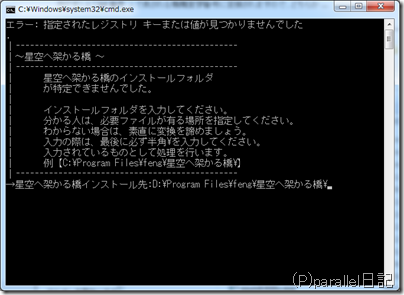
確認画面が出ます。
正しく入力できているならそのままキーを押してください。
入力最後の¥の入力を忘れないようにしてください。 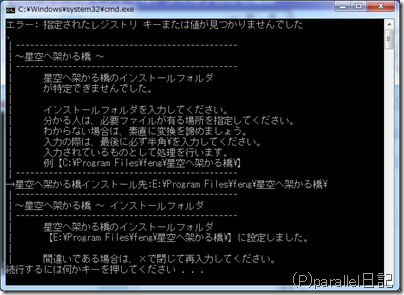
変換する前の注意書きが表示されます。
読んだらキーを押して次へ。 
次は、SEとVOICEの品質を入力します。
-2から10まで設定できます。
お好みの 設定をどうぞ。 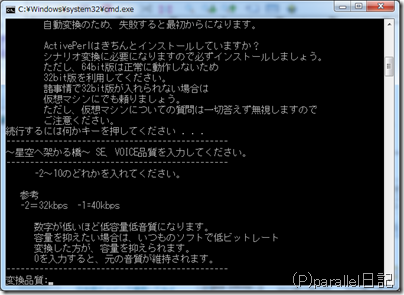
次は、変換媒体を入力します。
AndroidかPSPです。
基本的にPSPは動作保証はしていませんが、元がPSP向けなので恐らく大丈夫でしょう。
この変換は基本的にAndroid向けに作ってあります。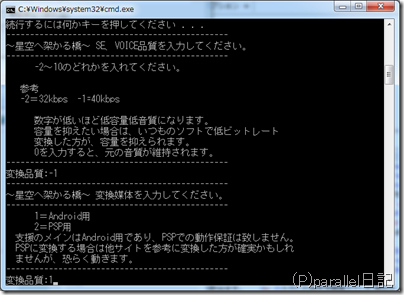
最終確認画面が出ます。
入力した数字を間違えていた場合は、ここで×を押して閉じ、再度起動させて再入力してください。
間違いがなければ、適当なキーを押して続行させましょう。
作業中、できるだけ何もしないようにしてください。
場合によっては、変換途中で停止する場合があります。
そうなった場合、また最初からになります。
自動変換の弊害とも言えますね(;´Д`)
途中で、このようなエラーで止まってしまった場合、インストールフォルダの設定が間違っているため、ファイルが利用できないというエラーです。
アドレスを確認し、正確に入力してください。 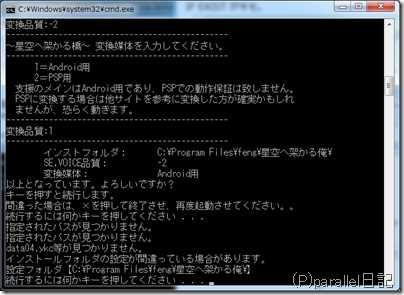
エラーが出ない場合はそのままお待ちください。
ひたすらお待ちください。
いろんな画面が出ますが、絶対に×ボタンでは閉じないでください。 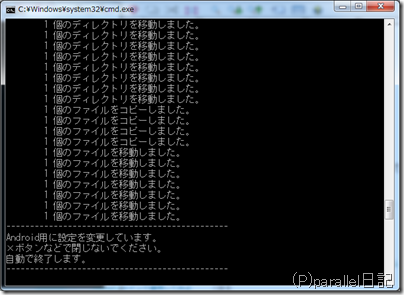

この画面がでたら、変換が終わりです。
最期の仕上げを行いましょう。
Androidの最終仕上げ
基本的な物は【hoshikaka】フォルダに揃っています。
なので、【default.ttf】を入れましょう。
みかちゃんフォントとか適当にダウンロードしてきて、ファイル名を【default.ttf】に変更し、入れてください。
分からなければ検索しましょう。
そして、ムービーをそのまま使うのであれば、0.txtを開き、[mjpg]を検索して、該当する箇所を[mp4]に書き換えましょう。
置換機能を使えば一瞬です。
そして終わりです。
お疲れ様でした。
PSPの最終仕上げ
基本的な物は【hoshikaka】フォルダに揃っています。
なので、【default.ttf】【EBOOT.PBP】【ons.ini】を入れましょう。
【ons.ini】は各自編集しておいてください。
ムービーが必要なのであれば、これも各自で必要になります。
こちらで自動で変換しておりませんめんどくさいので
また、PSPは動作保証外です。
確認するつもりもありませんのでご了承ください。
もし、エラーなどが発生するなどがありましたら、コメントにてお知らせください。
ただし、既に出てる質問等は軽く流す可能性がありますのでご了承ください。
以下、前記事のスクリーンショットです。
PSP 

Android(IS11S)


以上です。
公開しました!
夜が遅くなってきたので、急ぎ足で完成させました。 恐らくまだバグというか、テストのためにいじっていたのを消すので、公開は少し遅れます。
また、すぐに非公開にする予定ですのでよろしくお願いします。
非公開後は前の青空の見える丘と同じ配布方法とします。
別の方法で配布することにしました。